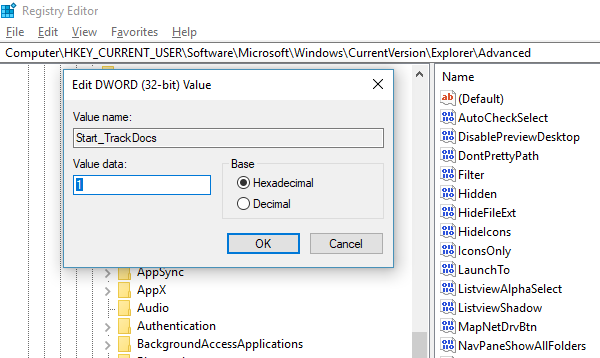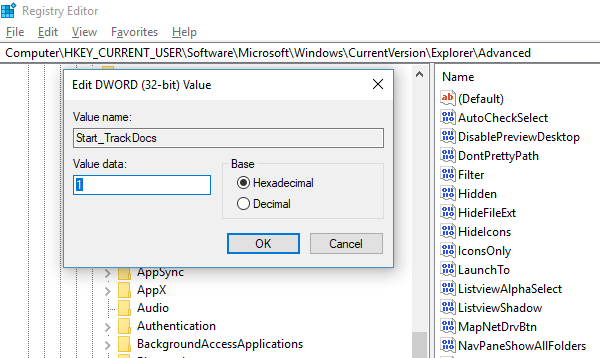Εκτελέστε την εντολή χωρίς αποθήκευση του ιστορικού στα Windows 11/10
Η αυτόματη συμπλήρωση(Auto-complete) είναι ένα χαρακτηριστικό που διευκολύνει την εκτέλεση των ίδιων ή παρόμοιων εντολών. Είτε πληκτρολογείτε στη γραμμή εντολών(Command Prompt) είτε στη γραμμή εκτέλεσης(Run) , εάν αυτό που πληκτρολογείτε ταιριάζει με την εντολή που εκτελέσατε προηγουμένως, εξοικονομείτε πολύ χρόνο. Αυτή η μικρή δυνατότητα έχει εφαρμοστεί τόσο όμορφα που μπορείτε να χρησιμοποιήσετε τα πλήκτρα βέλους πάνω και κάτω για να πλοηγηθείτε στο σύνολο εντολών στη γραμμή εκτέλεσης ή να πατήσετε το κουμπί κάτω βέλους στη γραμμή εντολών Εκτέλεση(Run) για να τις δείτε όλες. Κατά τη διάρκεια μιας ενεργής περιόδου λειτουργίας CMD , μπορείτε επίσης να πατήσετε το F7 για να δείτε το ιστορικό των εντολών. Εάν ξαφνικά, δεν μπορείτε να δείτε το αποθηκευμένο ιστορικό, τι κάνετε;
Εάν η εντολή "Εκτέλεση" δεν αποθηκεύει το Ιστορικό(Run command is not saving History) στα Windows 10 , τότε αυτή η ανάρτηση θα σας δείξει πώς να την ενεργοποιήσετε και να κάνετε τα Windows αποθήκευση της εντολής " Εκτέλεση " (Run)Ιστορικό(History) , τροποποιώντας το Μητρώο(Registry) .
Εκτέλεση εντολής χωρίς αποθήκευση του ιστορικού
Τα Windows 10 έχουν εφαρμόσει ένα σωρό λειτουργίες απορρήτου που άλλαξαν ορισμένες από τις λειτουργίες που προηγουμένως είχαν ενεργοποιηθεί από προεπιλογή. Ζητήματα(Issues) σχετικά με τον ήχο που δεν λειτουργεί, το μικρόφωνο στις κάμερες ιστού είναι λίγα δημοφιλή.
Το ίδιο συνέβη με το ιστορικό εντολών Run . Ας μάθουμε πώς να το διορθώσετε:
- Κάντε κλικ(Click) στο κουμπί Έναρξη(Start) και στα αριστερά του αναζητήστε ένα εικονίδιο γρανάζι. Αυτό θα ανοίξει τις Ρυθμίσεις των Windows 10(Windows 10 Settings) .
- Στη συνέχεια, κάντε κλικ στο Απόρρητο > Γενικά
- Ενεργοποιήστε την επιλογή που λέει " Να επιτρέπεται η εκκίνηση της εφαρμογής παρακολούθησης των Windows για τη βελτίωση των αποτελεσμάτων έναρξης και αναζήτησης(Let Windows Track app launches to improve Start and Search results) ".
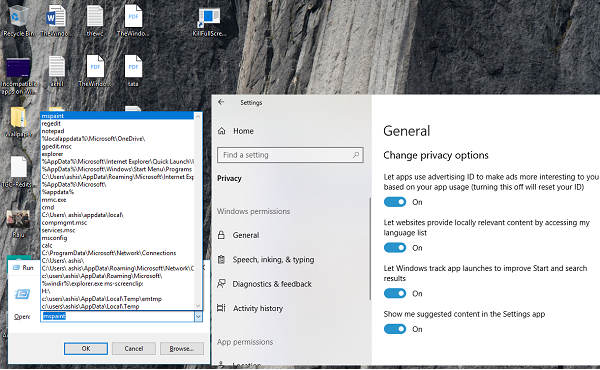
Εάν αυτό είναι γκριζαρισμένο για εσάς, τότε πρέπει να αλλάξετε ένα κλειδί στο Μητρώο(Registry) .
Πληκτρολογήστε Regedit στο Run prompt και μεταβείτε στο ακόλουθο κλειδί-
HKEY_CURRENT_USER\SOFTWARE\Microsoft\Windows\CurrentVersion\Explorer\Advanced
Αναζητήστε το Start_TrackProgs DWORD και, στη συνέχεια, κάντε διπλό κλικ για να ανοίξετε και ορίστε την τιμή σε 1 .
Εάν το DWORD δεν υπάρχει, κάντε δεξί κλικ σε μια κενή περιοχή στο αριστερό παράθυρο, επιλέξτε New > DWORD . Εισαγάγετε(Enter) το όνομα ως Start_TrackProgs και ορίστε την τιμή ως 1.
Κάντε κλικ στο OK και επανεκκινήστε τον υπολογιστή σας.
Τώρα πληκτρολογήστε λίγες εντολές στη γραμμή εντολών Εκτέλεση(Run) και χρησιμοποιήστε τα πλήκτρα βέλους για να δείτε εάν έχουν αποθηκευτεί στη λίστα. Είμαι βέβαιος ότι αυτό θα λύσει το πρόβλημά σας.
Κάθε φορά που ενημερώνετε οτιδήποτε στις ρυθμίσεις απορρήτου των Windows 10, έχει την επίδρασή του σε πολλά σημεία. Επομένως, φροντίστε να επιλέγετε τις επιλογές σας με σύνεση, καθώς μπορεί να επηρεάσει την καθημερινή σας χρήση.(Whenever you update anything in Windows 10 Privacy settings, it has its effect at many places. So make sure you choose your options wisely as it may affect your day to day usage.)
ΥΓ(PS) : Εάν το μενού "Έναρξη(Start Menu) " δεν εμφανίζει Πρόσφατο ιστορικό εφαρμογών, μπορείτε να το ενεργοποιήσετε από τις ρυθμίσεις "Εμφάνιση εφαρμογών "
Related posts
Εκτέλεση ως επιλογή διαχειριστή που δεν εμφανίζεται ή δεν λειτουργεί στα Windows 11/10
Εκτελέστε το DISM Offline για να επιδιορθώσετε το αντίγραφο ασφαλείας της εικόνας συστήματος των Windows 11/10
Πώς να απενεργοποιήσετε το πλαίσιο Run Command (Win+R) στα Windows 11/10
Εκτελέστε παλαιότερα προγράμματα σε λειτουργία συμβατότητας στα Windows 11/10
Τρόπος καρφιτσώματος κειμένου και εικόνας στο ιστορικό προχείρου στα Windows 11/10
Πώς να δοκιμάσετε την κάμερα web στα Windows 11/10; Λειτουργεί;
Το ιστορικό προχείρου δεν λειτουργεί ή δεν εμφανίζεται στα Windows 11/10
Τι είναι ένα αρχείο PLS; Πώς να δημιουργήσετε ένα αρχείο PLS στα Windows 11/10;
Προσαρμόστε την οθόνη σας για καλύτερη ανάλυση οθόνης στα Windows 11/10
Τρόπος εκκαθάρισης του ιστορικού των Windows Update στα Windows 11/10
Πώς να ελέγξετε τη σύνδεση τερματισμού λειτουργίας και εκκίνησης στα Windows 11/10
Σφάλμα απέτυχε η κλήση της απομακρυσμένης διαδικασίας κατά τη χρήση του DISM στα Windows 11/10
Πώς να μετρήσετε το χρόνο αντίδρασης στα Windows 11/10
Δεν έχουν δημιουργηθεί ακόμη αντίγραφα ασφαλείας των δεδομένων σας - Ιστορικό αρχείων στα Windows 11/10
Η CPU δεν λειτουργεί με πλήρη ταχύτητα ή χωρητικότητα στα Windows 11/10
Συμβουλές και κόλπα για το πρόγραμμα περιήγησης Microsoft Edge για Windows 11/10
Διορθώστε την καθυστέρηση ήχου Bluetooth στα Windows 11/10
Πώς να δημιουργήσετε ένα γράφημα ραντάρ στα Windows 11/10
Οι ειδοποιήσεις της γραμμής εργασιών δεν εμφανίζονται στα Windows 11/10
Ενεργοποιήστε τις συνδέσεις δικτύου ενώ βρίσκεστε σε Σύγχρονη Αναμονή στα Windows 11/10